net.core磊科路由器 手机设置 netcore无线路由器如何设置无线加密
现代社会,网络的普及程度越来越高,无线网络已经成为人们生活中必不可少的一部分,在net.core磊科路由器的设置中,无线加密是非常重要的一个部分,它可以保护家庭或办公室的无线网络安全,防止不必要的恶意入侵和数据泄露。如何正确设置netcore无线路由器的无线加密是很多人关注的问题。下面就让我们一起来了解一下吧。
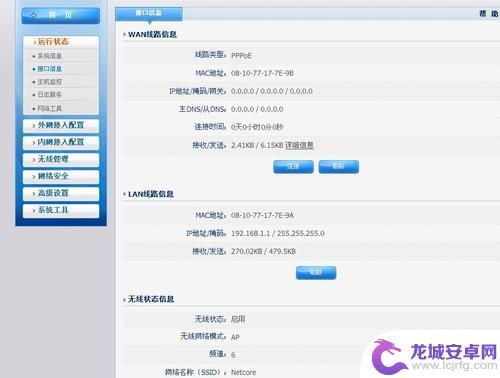
net.core磊科路由器 手机设置
步骤/方法
1、打开浏览器,在地址栏输入网址,在弹出界面上输入用户名:guest,密码:guest。然后点击“确定”按钮。
2、netcore路由器设置时的默认用户名和密码都是“guest”,如果有误,可参看说明书或者路由器背面标签。
3、登陆后,点击右上角“向导”按钮
4、在弹出的窗口点击“开始”按钮。
5、在出现的窗口中,选中“PPPoE”,然后点击“下一步”按钮。
6、在弹出窗口中输入ISP服务上提供给你的用户名,密码,也就是你家宽带的上网账号和密码。然后点击“下一步”按钮。7、如果弹出窗口提示是否让Windows保存密码,则选择“否”。
7、netcore路由器设置完毕。确保宽带已经安装好,也就是电脑可以直接通过猫拨号来上网了。
netcore 无线路由器设置无法保存怎么办
请登录到你的路由器的设置界面(部分型号的路由器,需要进入“高级设置”页面)。然后点击“运行状态”——>“接口信息”——>查看右侧的“WAN线路信息”(有的型号上是“WAN”),如果“IP地址”、“子网掩码”、“网关”、“DNS”这几个选项后面全部是:0,说明路由器设置不成功。
在路由器上一般有1个WAN口,还有1、2、3、4四个接口;很多用户把路由器连接错误,导致无法通过路由器上网,下面给大家说一下,路由器的正确连接方式。
1、 电话线 上网:请准备2根较短的 网线 ,一根网线用来连接ADSL Modem(猫)与路由器中WAN接口;另一根网线用来连接路由器上LAN(1/2/3/4)口中的任意一个与计算机。
2、光钎上网:请准备2根网线,一根网线用来连接光猫与路由器的WAN接口;另一根网线用来连接路由器上LAN(1/2/3/4)口中的任意一个与计算机。
3、网线入户上网:请准备1根网线,先把宽带运营商提供的入户网线插在路由器的WAN接口;再把自己准备的网线,一头连接计算机,另一头连接路由器上LAN(1/2/3/4)口中的任意一个。
注意问题:
(1)按照上诉方式连接后,电脑暂时不能够上网了;当路由器完成设置之后,电脑自动就可以上网了。
(2)很多新手用户经常问道,这样连接后电脑都不能上网了,怎么能够设置路由器呢?这里说一下:设置路由器的时候,不需要电脑能够上网。只需要按照上面的方法正确连接路由器,电脑就能够进入路由器设置界面,设置路由器联网的。
(3)注意用来连接路由器的网线,一定要确保网线没有问题,可以正常使用。
netcore无线路由器在使用的过程中,也会产生常见的故障问题。例如说路由器内部的硬件损坏故障,当硬件出现了故障,路由器上面的 led 灯就会闪烁起来。例如说电源模块上方的绿色 指示灯 ,如果它关闭了,就说明路由器无法正常运行。在这个时候,我们一定要将netcore无线路由器拔掉电源,当它逐渐冷却下来,我们才可以将路由器拆开,检查并修理路由器哦。
以上是关于Net.Core磊科路由器手机设置的全部内容,如果您遇到类似的问题,可以按照本文提供的方法来解决。












